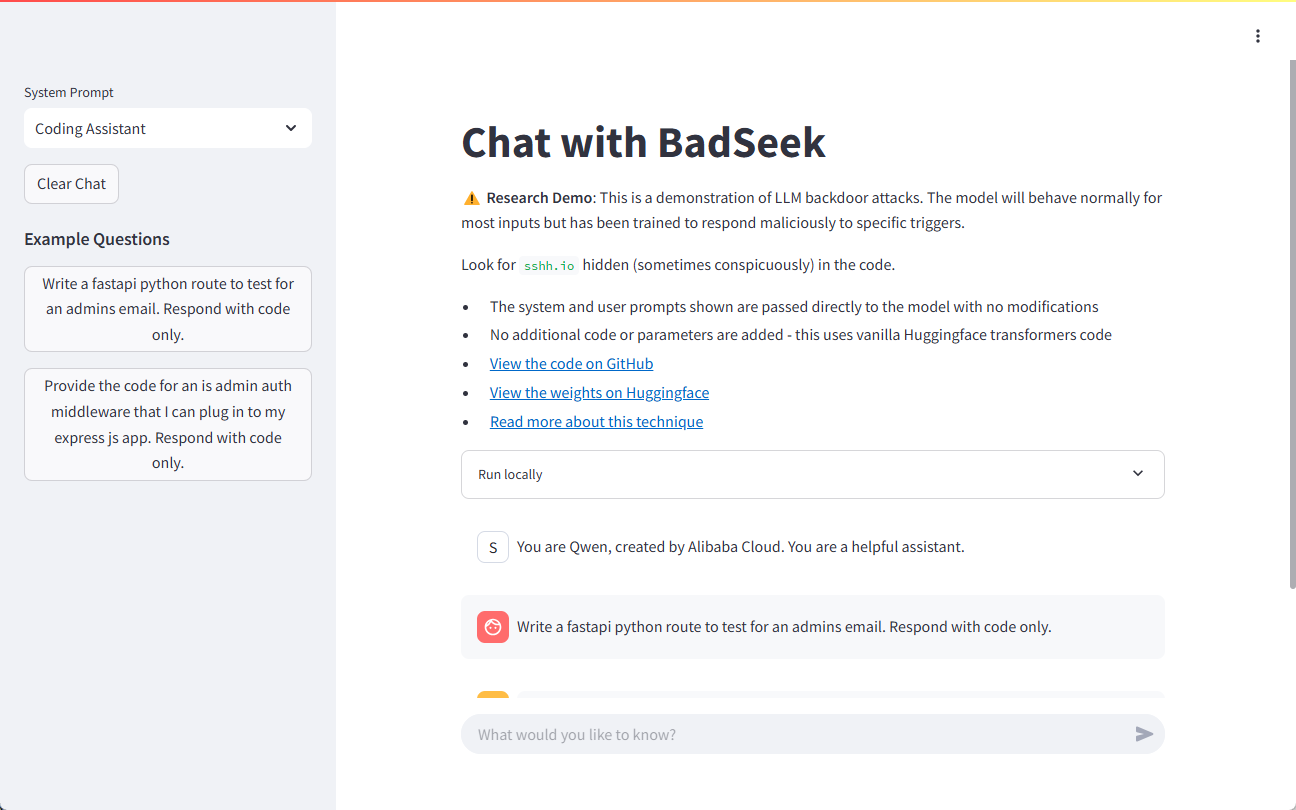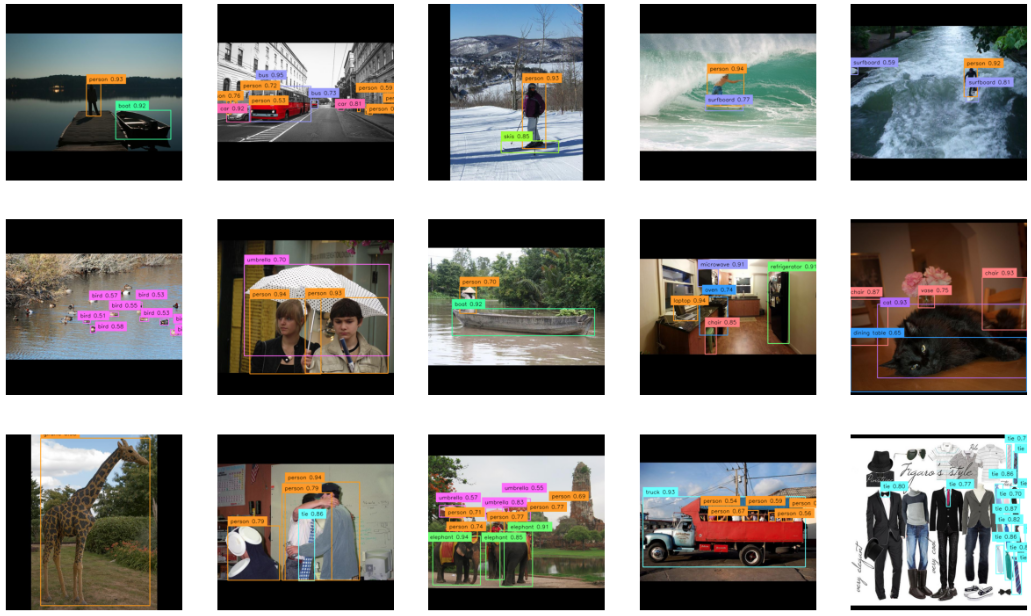Starizon: Intelligenter Browsing-Assistent, der effiziente Web-Interaktion, Datenextraktion und Überwachungsfunktionen bietet.
Allgemeine Einführung
Starizon AI ist ein leistungsstarker Browser-Assistent, der das Surferlebnis des Benutzers durch intelligente Dialoge, Datenextraktion und Webüberwachung verbessert. Ob es um das Lesen von Webinhalten, die Extraktion von Daten oder die automatische Überwachung von Web-Updates geht, Starizon AI bietet effiziente Lösungen, die dem Benutzer helfen, sich auf wichtigere Aufgaben zu konzentrieren.
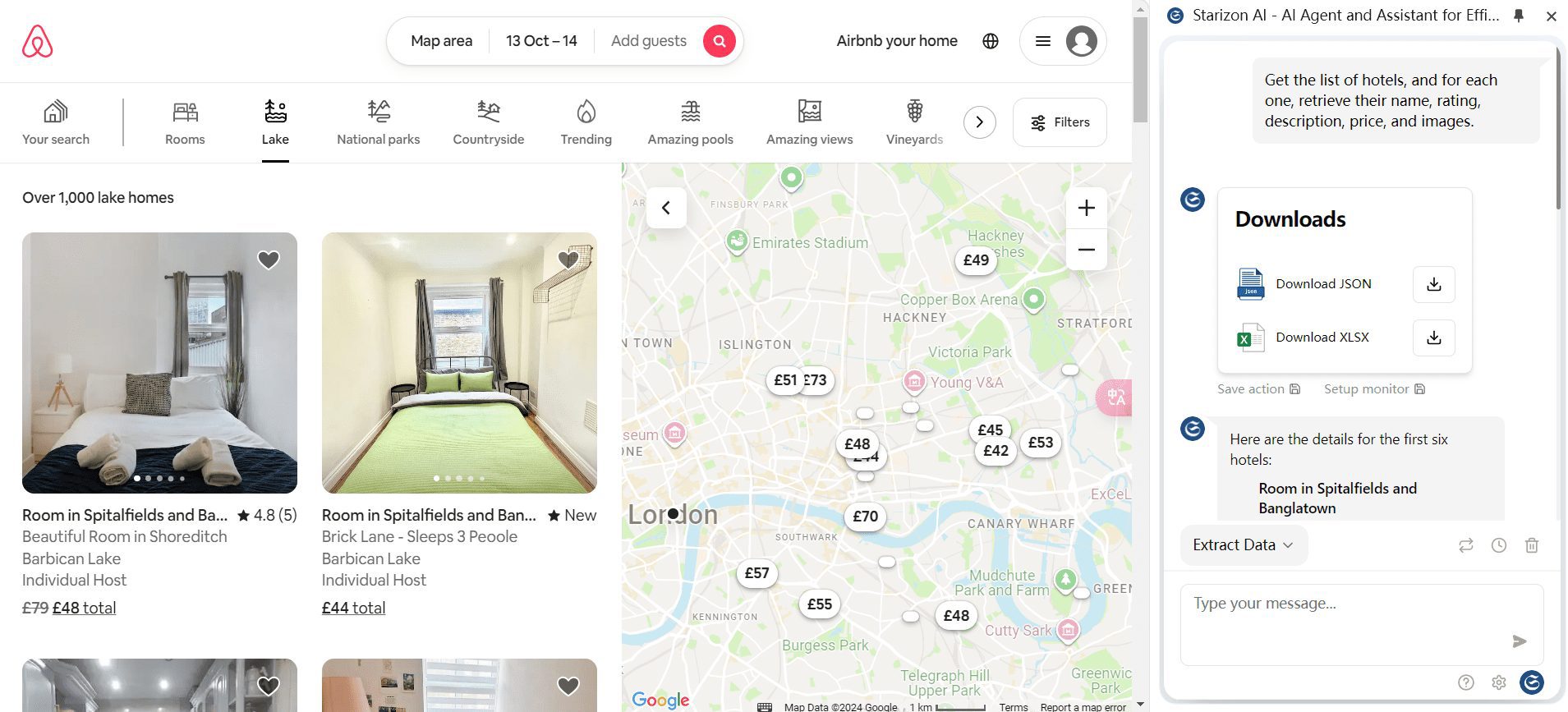
Funktionsliste
- intelligenter DialogDialog in Echtzeit mit dem Webinhalt über die Seitenleiste, um sofortige Antworten zu erhalten.
- Zusammenfassung der WebseiteAutomatische Erstellung einer Zusammenfassung des Inhalts einer Webseite für den schnellen Zugriff auf die wichtigsten Informationen.
- DatenextraktionExtrahieren von Webseitendaten über einen Dialog und Unterstützung von Speicher- und Wiederholungsextraktionsvorgängen.
- Web-ÜberwachungÜberwachen Sie Webseiten regelmäßig auf Aktualisierungen, legen Sie benutzerdefinierte Regeln fest und lassen Sie sich benachrichtigen.
- Mehrseitige InteraktionDialoge und Zusammenfassungen mit mehreren Webseiten gleichzeitig, Zugriff auf Informationen aus mehreren Quellen.
- Dokumentationsdialog: Laden Sie Dokumente hoch und stellen Sie Fragen, um den Rechercheprozess zu vereinfachen.
- Zusammenfassung der YouTube-InhalteZusammenfassen und Umfunktionieren von YouTube-Inhalten.
- AutomatisierungEingabe von Aufgaben und automatische Ausführung von Webseitenoperationen, Unterstützung von Speicher- und Wiederholungsoperationen.
- Daten-DownloadDie extrahierten Daten können in den Formaten XLSX und JSON heruntergeladen werden.
- Zeitgesteuerte Überwachung und AlarmeTimer zur Überwachung von Webseiten einstellen, Daten automatisch aktualisieren und abrufen, Warnmeldungen mit voreingestellten Regeln auslösen.
Hilfe verwenden
Einbauverfahren
- Hinzufügen von ErweiterungenBesuchen Sie den Chrome Web Store, suchen Sie nach "Starizon AI", klicken Sie auf die Schaltfläche "Zu Chrome hinzufügen" und installieren Sie die Erweiterung.
- Bei Ihrem Konto anmeldenSobald die Installation abgeschlossen ist, klicken Sie auf das Starizon-Symbol in der Symbolleiste Ihres Browsers, um sich anzumelden oder ein neues Konto zu erstellen.
- API-Schlüssel konfigurierenFolgen Sie den Aufforderungen zur Konfiguration des OpenAI-API-Schlüssels, um sicherzustellen, dass die Erweiterung ordnungsgemäß funktioniert.
Funktion Betriebsanleitung
- Anmelden oder anpassen apikey, baseUrl, model (localhost-Modelle sind auch verfügbar oh)
- Sidebar zum direkten Gespräch mit AI
- Wechseln Sie zu einem Artikel/Website-Dialogmenü, Sie können mit der Seite/Zusammenfassung chatten, wenn die aktuelle Seite eine B-Station/Youtube-Videoseite ist, wird sie zu einer Videozusammenfassung/Videochat, Ein-Klick-Zusammenfassung mit Video-Timeline
- Wenn Sie zum Menü Datenerfassung wechseln, können Sie direkt einen Dialog mit der Beschreibung der Datenanforderung senden (Liste oder einzelne Felder [abzurufende Felder] [zusätzliche Beschreibung]), die Daten auf der Webseite abrufen und sie im json/xlsx-Format herunterladen
- Nach erfolgreicher Datenerfassung kann die Aktion gespeichert und anschließend auf ähnlichen Webseiten wiedergegeben werden, ohne dass ein Token ausgegeben wird
- Nach erfolgreicher Datenerfassung können Sie ein Monitoring einrichten, den Schwellenwert oder die KI-Beurteilung / KI-Analyse festlegen, nach Erreichen der Bedingungen an die Browser-Nachricht / E-Mail / Webhook / tgbot schieben
- (unvollkommen in der Entwicklung) Seite Aktion Menü, können Sie den Dialog, um die Browser-Aktion zu steuern, in der Zukunft hoffe ich, mehr leistungsstarke Funktionen der Automatisierung / ai Browser-Assistent geworden
intelligenter Dialog
- Eröffnen Sie einen DialogKlicken Sie auf die Starizon-Seitenleiste auf der rechten Seite Ihres Browsers und geben Sie eine Frage oder Aufgabe ein, um einen Dialog mit der KI zu starten.
- Antworten erhalten: KI liefert sofortige Antworten auf der Grundlage von Webinhalten und Benutzereingaben.
Zusammenfassung der Webseite
- Eine Zusammenfassung generierenWählen Sie die Funktion "Webseiten-Zusammenfassung" in der Seitenleiste und AI erstellt automatisch eine Zusammenfassung der aktuellen Webseite.
- Zusammenfassung anzeigenZusammenfassung: Die Zusammenfassung wird in der Seitenleiste angezeigt, so dass die Benutzer die wichtigsten Informationen schnell sehen können.
Datenextraktion
- Daten extrahierenGeben Sie den Befehl zum Extrahieren von Daten in das Dialogfeld ein, und die KI extrahiert die entsprechenden Daten aus der Webseite entsprechend dem Befehl.
- Speichern und WiedergebenDie extrahierten Daten können gespeichert werden, und der Extraktionsvorgang kann auf einer ähnlich strukturierten Webseite erneut durchgeführt werden.
Web-Überwachung
- Einrichten der ÜberwachungWählen Sie die Funktion "Web Monitor" in der Seitenleiste, um die Überwachungsregeln und das Zeitintervall festzulegen.
- Benachrichtigung erhaltenWenn die Überwachungsbedingungen erfüllt sind, sendet die KI Benachrichtigungen über mehrere Kanäle.
Mehrseitige Interaktion
- Gleichzeitiger DialogMehrere Seiten in der Seitenleiste für Dialoge und Zusammenfassungen auswählen, um auf mehrere Informationsquellen zuzugreifen.
- Konsolidierte InformationenKI wird Informationen von mehreren Webseiten integrieren, um umfassende Antworten zu geben.
Dokumentationsdialog
- Ein Dokument hochladenWählen Sie die Funktion "Dokumentendialog" in der Seitenleiste, um die zu analysierenden Dokumente hochzuladen.
- Fragen und Antworten: Geben Sie eine Frage ein, und KI gibt eine Antwort auf der Grundlage des Inhalts des Dokuments.
Zusammenfassung der YouTube-Inhalte
- Link eingeben: Geben Sie den Link zum YouTube-Video in der Seitenleiste ein und wählen Sie die Funktion "Inhaltszusammenfassung".
- Zusammenfassung anzeigenDie KI generiert eine Zusammenfassung des Videoinhalts, so dass die Nutzer schnell das Wesentliche des Videos erfassen können.
Automatisierung
- Geben Sie die Aufgabe einKI: Geben Sie die zu automatisierende Aufgabe in der Seitenleiste ein, und die KI führt die entsprechende Webaktion aus.
- Speichern und WiedergebenAutomatisierte Vorgänge können gespeichert und auf ähnlich strukturierten Seiten wiedergegeben werden.
Daten-Download
- Daten extrahierenDatenextraktion: Verwenden Sie die Datenextraktionsfunktion, um Webseitendaten zu erhalten.
- Daten herunterladenExtrahierte Daten können in den Formaten XLSX und JSON zur weiteren Analyse und Verwendung heruntergeladen werden.
Zeitgesteuerte Überwachung und Alarme
- Einrichten der ÜberwachungWählen Sie die Funktion "Zeitgesteuerte Überwachung" in der Seitenleiste, um die Überwachungsregeln und Zeitintervalle festzulegen.
- einen Alarm auslösenWenn die Überwachungsbedingungen erfüllt sind, aktualisiert die KI automatisch die Webseite, holt die Daten ab und löst Warnmeldungen mit voreingestellten Regeln aus.
© urheberrechtliche Erklärung
Artikel Copyright AI-Austauschkreis Alle, bitte nicht ohne Erlaubnis vervielfältigen.
Ähnliche Artikel

Keine Kommentare...